Ako IT odborník sa často pýtam, ako zmeniť rôzne nastavenia účtu v systéme Windows 10. V tomto článku vám ukážem, ako zmeniť možnosti prihlásenia, nastaviť obrázok používateľa a zmeniť heslo.
Zmena možností prihlásenia je pomerne jednoduchý proces. Stačí prejsť do ponuky Štart a kliknúť na ikonu „Nastavenia“. Odtiaľ kliknite na možnosť „Účty“. Na stránke Účty kliknite na kartu Možnosti prihlásenia. Odtiaľ budete môcť zmeniť možnosti prihlásenia na ľubovoľné.
Nastavenie používateľského obrázka je tiež celkom jednoduchý proces. Stačí prejsť do ponuky Štart a kliknúť na ikonu „Nastavenia“. Odtiaľ kliknite na možnosť „Účty“. Na stránke Účty kliknite na kartu „Váš účet“. Odtiaľ budete môcť kliknúť na možnosť „Zmeniť obrázok“ a vybrať obrázok, ktorý chcete použiť.
Zmena hesla je o niečo zložitejšia, ale stále je celkom jednoduchá. Stačí prejsť do ponuky Štart a kliknúť na ikonu „Nastavenia“. Odtiaľ kliknite na možnosť „Účty“. Na stránke Účty kliknite na kartu Možnosti prihlásenia. Odtiaľ uvidíte možnosť „Zmeniť heslo“. Kliknite na to a dostanete sa na stránku, kde môžete zadať nové heslo.
To je všetko! Zmena nastavení účtu v systéme Windows 10 je pomerne jednoduchý proces. Postupujte podľa vyššie uvedených krokov a za chvíľu budete v prevádzke.
Nastavenia účtu v systéme Windows 10 umožňuje spravovať konto Microsoft, nastaviť obrázok používateľa, zmeniť možnosti prihlásenia, zmeniť heslo, zmeniť kód PIN, nastaviť heslo pomocou obrázka, pripojiť počítač k práci alebo škole, pridať členov rodiny a nastaviť synchronizáciu nastavenie.
Nastavenia účtu v systéme Windows 10
Ak chcete otvoriť nastavenia účtu v systéme Windows 10, kliknite na ikonu Ponuka Štart> nastavenia systému Windows > Účty. Otvorí sa okno s nastaveniami účtu, pod ktorým uvidíte 5 kategórií.
- Tvoja informácia
- E-mail a účty
- Možnosti prihlásenia
- Prístup do práce alebo školy
- Synchronizujte svoje nastavenia
Pozrime sa teraz bližšie na to, ako môžete vykonať všetky zmeny súvisiace s účtom.
1. Vaše informácie

V tejto sekcii môžete nahrať alebo zmeniť svoj obrázok. Lisovanie Správa môjho účtu Microsoft prejdete do vášho online konta, kde môžete spravovať všetky svoje osobné údaje, zariadenia, zabezpečenie a súkromie spojené s vaším kontom Microsoft.

ako opraviť poklesy rámu
Stlačte tlačidlo Skontrolujte na overenie vašej identity, na synchronizáciu hesiel medzi vašimi zariadeniami. Môžete sa tiež prihlásiť pomocou lokálneho účtu.
Čítať : Kompletný sprievodca Správa používateľských účtov v systéme Windows 10 .
2. E-mail a účty
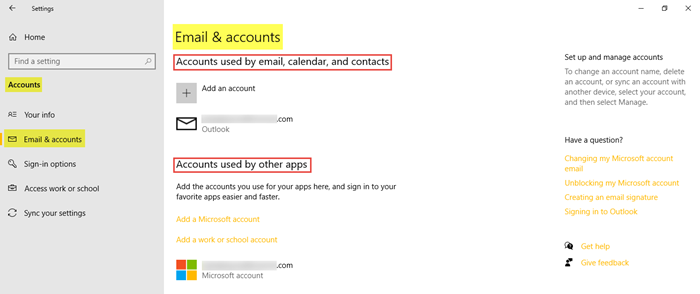
Nájdete tu existujúce e-mailové účty a tiež si tu môžete pridať nový. Ak to chcete urobiť, kliknite na Pridajte konto Microsoft a postupujte podľa požadovaných krokov. Môžete si tu pridať aj pracovný alebo školský účet.
firefox povoliť doplnky v súkromnom prehliadaní
Čítať : Ako získať zoznam, nastavenia a podrobnosti o všetkých používateľských účtoch pomocou príkazového riadku.
3. Možnosti prihlásenia
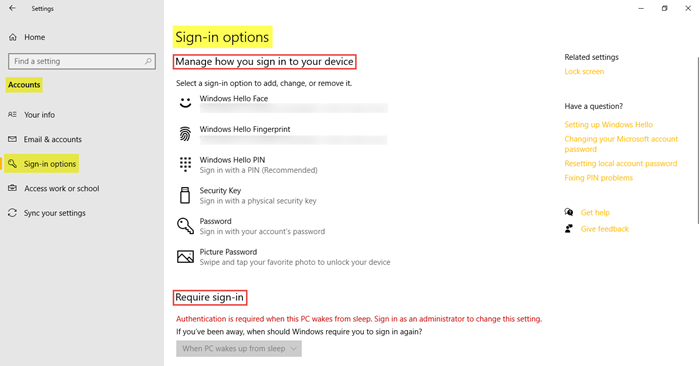
Tu môžete vidieť šesť možností prihlásenia - Windows Hello tvár, Windows Hello odtlačok prsta, Windows Hello PIN, bezpečnostný kľúč, heslo a vzor . Môžete si vybrať preferovanú možnosť prihlásenia. Môžete si vybrať, či chcete, aby systém Windows 10 vyžadoval heslo pri prebudení z režimu spánku alebo nikdy.
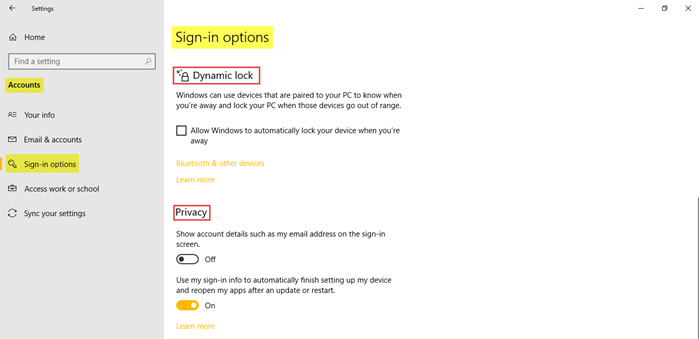
môžeš použiť Dynamické blokovanie ak chcete systému Windows povoliť automatické uzamknutie zariadenia, keď sú tieto zariadenia mimo dosahu. Pod Dôvernosť v prípade potreby povoľte dve ďalšie nastavenia. IN Súvisiace nastavenia vás zavedie do Zamknúť obrazovku nastavenia v Personalization.
Čítať: Ako nastaviť Windows 10 v režime kiosku s obmedzeným prístupom.
4. Prístup do práce alebo školy
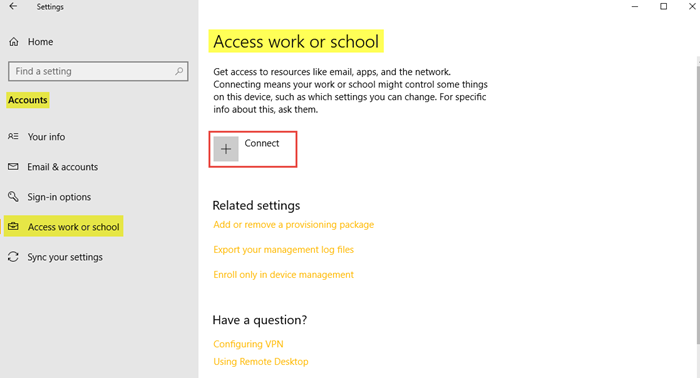
To vám umožní pripojiť váš pracovný alebo školský účet, aby ste mohli zdieľať svoje súbory a zdroje. IN Súvisiace nastavenia zobraziť možnosti tu pridať alebo odstrániť balík poskytovania , do protokolové súbory správy exportu , a do registrovať iba v správe zariadenia .
5. Synchronizujte svoje nastavenia.
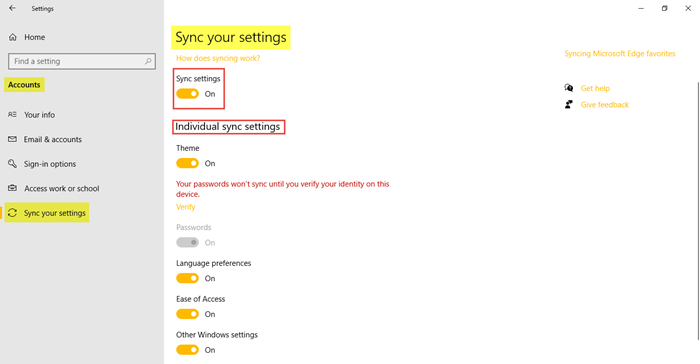
Táto sekcia vám umožňuje spravovať Nastavenia synchronizácie váš počítač so systémom Windows 10. Svoj počítač môžete synchronizovať s inými zariadeniami pomocou konta Microsoft. Ak ho zapnete, môžete synchronizovať motív pracovnej plochy, nastavenia prehliadača a heslá, jazykové nastavenia, nastavenia zjednodušenia prístupu a nastavenia systému Windows vo všetkých zariadeniach so systémom Windows 10. Musíte sa prihlásiť pomocou svojho konta Microsoft.
Môžeš vidieť Individuálne nastavenia synchronizácie , kde môžete ovládať synchronizáciu pre každú položku samostatne. Stlačte tlačidlo Skontrolujte ak chcete, synchronizujte svoje heslá.
Takto môžete spravovať a vykonávať zmeny vo svojom účte tak, že prejdete do nastavení účtu na počítači so systémom Windows 10.
Stiahnite si nástroj na opravu počítača, aby ste rýchlo našli a automaticky opravili chyby systému WindowsAk sa chcete dozvedieť viac o všetkom, čo vám Windows 10 ponúka, pozrite sa na Možnosti prispôsobenia systému Windows 10, nastavenia ochrany osobných údajov, nastavenia zariadenia, Nastavenia času a jazyka a Nastavenia aktualizácie a zabezpečenia.














